windows8应用商店用不了的解决方法 windows8.1应用商店打不开怎么办
有些用户想要使用win8电脑中的应用商店来下载各种应用程序,但是却发现应用商店无法打开,今天小编教大家windows8应用商店用不了的解决方法,操作很简单,大家跟着我的方法来操作吧。
解决方法:
1.在确保网络是正常的情况下操作,如果连浏览器也无法打开网页,99%都是网络问题了,网络无法上网原因很多,这里就不说了。
电脑左下角鼠标右击“开始”——选择“命令提示符(管理员)”——打开CMD界面
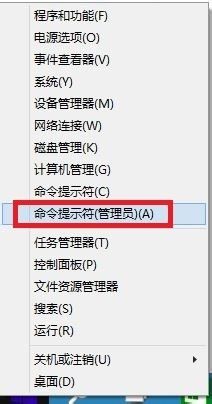
2.——直接输入“netsh”——按键盘上的回车键“enter”——再输入“winhttp”——按回车键
然后电脑直接重启看一下问题是否解决,如果没有解决。请往下看
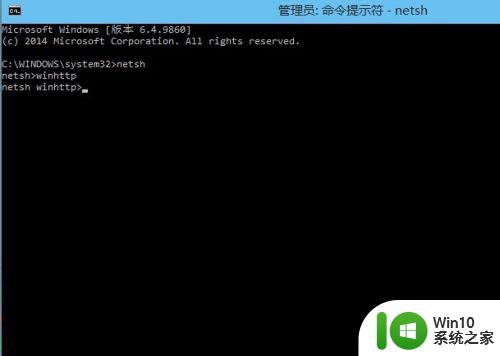
3.电脑左下角鼠标右击“开始”——选择“控制面版“
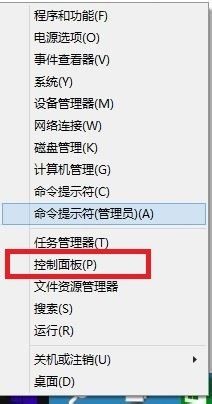
4.在打开的界面中,选择”用户帐户和家庭安全“
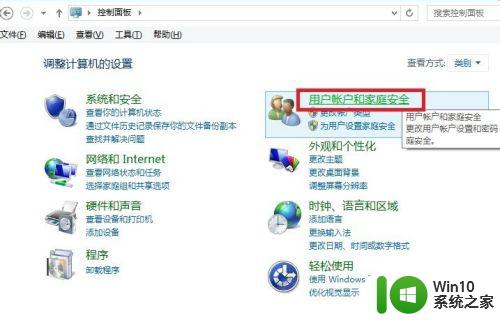
5.直接选择”用户帐户“(这里说明一下,之所以查看用户。是为了确认电脑是否有使用的本地管理员帐户还是网络管理员帐号,小D曾经出现一个打开应用商城无法连接的问题,就是使用了本地帐号)
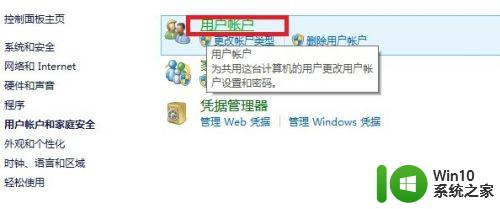
6.在界面的右边,如果查看到的用户名不是hotmail的邮箱帐号,说明您使用的本地帐号。
这时就需要设置一下网络帐号(需要先通过微软注册一个hotmail邮箱,直接百度”hotmail邮箱注册“)
在界面中选择”管理其它帐号“
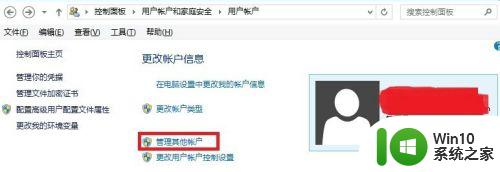
7.直接选择”在电脑设置中添加新用户“——会跳到电脑设置页面,输入您注册的”hotmail“邮箱帐号还有密码。
建议最好,本地帐号直接删除了,直接使用网络帐号。
设置好,电脑重启,在登陆中显示出添加的新帐号名,输入密码登陆即可
如果这一步还是不行,那就需要查看网络的DNS设置了。
DNS设置需要在电脑的网络设置中操作。这里就不符图了,网上方法很多。
建议主DNS使用本地DNS设置(各地区的DNS服务器,可以百度一下),辅DNS直接使得8.8.8.8
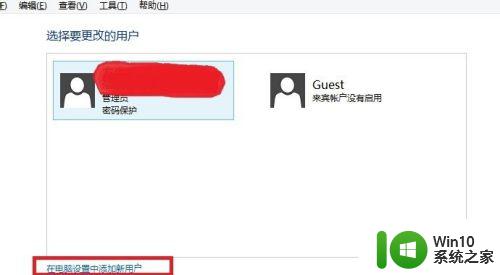
8.还有一个问题,就是如果IE浏览器使用了代理服务器,也有可能造成应用商店无法连接的情况。
如果有设置过:
打开IE——右上角”工具“——internet选项——链接——局域网设置——在”代理服务器“下方的√直接去掉即可——确定
方法较多,大家都可以尝试设置一下。
以上就是windows8应用商店用不了的解决方法的全部内容,还有不懂得用户就可以根据小编的方法来操作吧,希望能够帮助到大家。
windows8应用商店用不了的解决方法 windows8.1应用商店打不开怎么办相关教程
- win8应用商店挂起的解决方法 win8应用商店下载不了怎么办
- 谷歌网上应用商店无法访问 Chrome应用商店打不开怎么办
- 新电脑应用商店打不开解决方法 电脑应用商店无法打开怎么办
- 应用商店出错解决方法 应用商店闪退怎么处理
- 雷神电脑应用商店没有了解决方法 雷神电脑应用商店无法打开怎么办
- win8应用商店无法下载的解决方法 win8应用商店下载不了解决方案
- windows应用商店下载不了东西怎么办 windows应用商店无法下载软件怎么解决
- 如何完全卸载Windows 10 应用商店 Windows 10 应用商店卸载方法
- steam商店页面加载不出来怎么办 Steam商店打不开的解决方法
- Win8.1应用商店提示错误代码80070057怎么办? Win8.1应用商店提示错误代码80070057解决方法
- win8系统使用命令提示符清理商店应用缓存的方法 如何在win8系统中使用命令提示符清理商店应用缓存
- steam商店页面打不开如何解决 steam商店页面无法打开怎么办
- U盘装机提示Error 15:File Not Found怎么解决 U盘装机Error 15怎么解决
- 无线网络手机能连上电脑连不上怎么办 无线网络手机连接电脑失败怎么解决
- 酷我音乐电脑版怎么取消边听歌变缓存 酷我音乐电脑版取消边听歌功能步骤
- 设置电脑ip提示出现了一个意外怎么解决 电脑IP设置出现意外怎么办
电脑教程推荐
- 1 w8系统运行程序提示msg:xxxx.exe–无法找到入口的解决方法 w8系统无法找到入口程序解决方法
- 2 雷电模拟器游戏中心打不开一直加载中怎么解决 雷电模拟器游戏中心无法打开怎么办
- 3 如何使用disk genius调整分区大小c盘 Disk Genius如何调整C盘分区大小
- 4 清除xp系统操作记录保护隐私安全的方法 如何清除Windows XP系统中的操作记录以保护隐私安全
- 5 u盘需要提供管理员权限才能复制到文件夹怎么办 u盘复制文件夹需要管理员权限
- 6 华硕P8H61-M PLUS主板bios设置u盘启动的步骤图解 华硕P8H61-M PLUS主板bios设置u盘启动方法步骤图解
- 7 无法打开这个应用请与你的系统管理员联系怎么办 应用打不开怎么处理
- 8 华擎主板设置bios的方法 华擎主板bios设置教程
- 9 笔记本无法正常启动您的电脑oxc0000001修复方法 笔记本电脑启动错误oxc0000001解决方法
- 10 U盘盘符不显示时打开U盘的技巧 U盘插入电脑后没反应怎么办
win10系统推荐
- 1 番茄家园ghost win10 32位官方最新版下载v2023.12
- 2 萝卜家园ghost win10 32位安装稳定版下载v2023.12
- 3 电脑公司ghost win10 64位专业免激活版v2023.12
- 4 番茄家园ghost win10 32位旗舰破解版v2023.12
- 5 索尼笔记本ghost win10 64位原版正式版v2023.12
- 6 系统之家ghost win10 64位u盘家庭版v2023.12
- 7 电脑公司ghost win10 64位官方破解版v2023.12
- 8 系统之家windows10 64位原版安装版v2023.12
- 9 深度技术ghost win10 64位极速稳定版v2023.12
- 10 雨林木风ghost win10 64位专业旗舰版v2023.12